Turinys
Jei ieškote specialių gudrybių, kaip suformatuoti telefono numerį su šalies kodu, esate tinkamoje vietoje. Šiame straipsnyje aptarsime penkias specialias gudrybes, kaip "Excel" formatuoti telefono numerius su šalies kodais. Vadovaukitės išsamiu vadovu, kad visa tai sužinotumėte. Šioje pamokoje išmoksite "Excel" formatuoti telefono numerį su šalies kodu.
Atsisiųsti praktikos sąsiuvinį
Atsisiųskite šį pratybų sąsiuvinį, kad galėtumėte atlikti pratimus skaitydami šį straipsnį.
Telefono numerio formatas su šalies kodu.xlsx5 metodai, kaip "Excel" formatuoti telefono numerį su šalies kodu
Turime duomenų rinkinį, kuriame yra kai kurių Jungtinės Karalystės gyventojų telefono numeriai. Dabar norime, kad prieš telefono numerius būtų įrašytas šalies kodas +1 (kuris yra JAV šalies kodas). FORMATUOTAS NUMERIS skiltis.
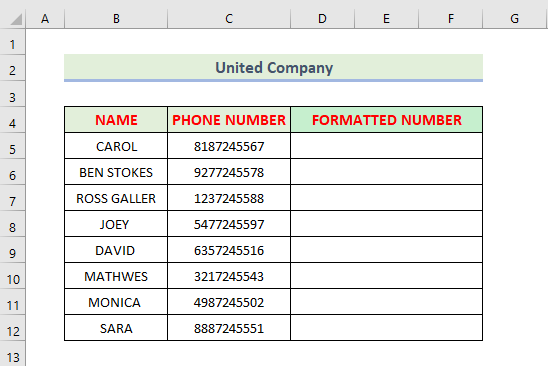
Tolesniuose skirsniuose naudosime penkis būdus, kaip suformatuoti šiuos telefono numerius su šalies kodais.
1. Naudodami formatavimo ląsteles formatuokite telefono numerį su šalies kodu
Šalies kodo įtraukimas į SUFORMATUOTAS SKAIČIUS stulpelyje, turite atlikti šiuos veiksmus.
Žingsniai:
- Pasirinkite telefono numerius iš ląstelių intervalo C5:C12 .

- Paspauskite Ctrl+1 . Kai Formuoti ląsteles atsidarius dialogo langui, pasirinkite Pasirinktinis Ir įveskite +1 (000) 000-0000 , tada spustelėkite GERAI .

Rezultatas:
Galiausiai gausite tokią išvestį:

Skaityti daugiau: Kaip "Excel" programoje įrašyti telefono numerį (visais įmanomais būdais)
2. Dvigubų kabučių naudojimas šalies kodui į telefono numerį įtraukti
Tai greičiausias būdas pridėti šalies kodą prie telefono numerio. Taikant šį būdą, prieš telefono numerius reikia pridėti +1 (JAV šalies kodas).
Į ląstelę įterpkite šią formulę D5 :
="+1"&C5 Šioje formulėje ląstelė C5 yra telefono numeris.

- Paspauskite Įveskite ir vilkite žemyn Užpildymo rankena ikona.

Rezultatas:
Po to gausite suformatuotą telefono numerį su šalies kodu.

3. Naudojant CONCATENATE funkciją, kad į "Excel" įtrauktumėte šalies kodą
Jei norite pridėti formulę, kad prieš telefono numerį būtų įrašytas šalies kodas, tuomet pasirinkite CONCATENATE funkcija .
Taigi, mūsų duomenų rinkinyje ląstelės formulė yra tokia D5.
=CONCATENATE("+1",C5) Šioje formulėje ląstelė C5 yra telefono numeris ir mobilusis telefonas D5 yra suformatuotas telefono numeris.

- Paspauskite Įveskite ir vilkite žemyn Užpildymo rankena ikona.

Rezultatas:
Po to gausite suformatuotą telefono numerį su šalies kodu.

Galiausiai, kaip matote, mūsų metodas sėkmingai veikė formatuojant telefono numerį su šalies kodais "Excel" programoje.
4. Funkcijos NUMBERVALUE naudojimas telefono numeriui su šalies kodu formatuoti
Svetainė SKAIČIAUS REIKŠMĖ funkcija iš esmės konvertuoja tekstą į skaičių nepriklausomai nuo vietos.
Sintaksė :
=NUMBERVALUE(Text, [Decimal_separator], [Group_separator ])Savo duomenų rinkinyje ląstelėje naudojame tokią formulę D5 .
=NUMBERVALUE("+1"&C5) Šioje formulėje ląstelė C5 yra telefono numeris ir mobilusis telefonas D5 yra suformatuotas telefono numeris.

- Paspauskite Įveskite ir vilkite žemyn Užpildymo rankena ikona.

Rezultatas:
Po to gausite suformatuotą telefono numerį su šalies kodu.

Skaityti daugiau: [Išspręsta!]: "Excel" telefono numerio formatas neveikia (4 sprendimai)
5. Funkcijos IF naudojimas šalies kodui pridėti
Mūsų duomenų rinkinyje naudotume funkcija IF pridėti šalies kodą.
Savo duomenų rinkinyje naudojame IF Funkcija veikia tokiu būdu.
=IF(C5"","+1"&C5,"") Šioje formulėje ląstelė C5 yra telefono numeris.

- Paspauskite Įveskite ir vilkite žemyn Užpildymo rankena ikona.

Rezultatas:
Po to "Excel" programoje gausite suformatuotą telefono numerį su šalies kodu.

Išvada
Tai šiandienos sesijos pabaiga. Tvirtai tikiu, kad nuo šiol galite formatuoti telefono numerius su šalies kodais. Jei turite klausimų ar rekomendacijų, pasidalykite jais toliau pateiktame komentarų skyriuje.
Nepamirškite patikrinti mūsų svetainės Exceldemy.com įvairioms su "Excel" susijusioms problemoms ir jų sprendimams. Mokykitės naujų metodų ir tobulėkite!

